

| ビルダーとエレメンツ(09) |
| マイコンとビルダーとエレメンツ(ウインドウズとは?) |
| マイコンピュータをクリック |
 |
| 写真(1) |
| 写真(1)は、マイコンピュータをクリックしています。 |
|
|
| エレメンツをクリック |
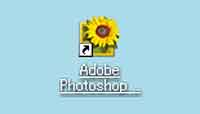 |
| 写真(2) |
| 写真(2)は、エレメンツをクリックしています。 |
|
|
| ホームページビルダーをクリック |
 |
| 写真(3) |
| 写真(3)は、ホームページビルダーをクリックしています。 |
|
|
| 「マイコンピュータ」画面の幅・高さ・位置を指定場所に表示 |
 |
| 写真(4) |
| 写真(4)は、「マイコンピュータ」をクリックすると、パソコン画面の右上に表示されます。 (1)「マイコンピュータ」の「表示(V)」を「表示」だけ見えるよう、幅を設定します。上下はパソコン画面の上限・下限まで拡大します。 (2)写真(4)が表示されない時は、2〜3度「×」(閉じる)→「マイコンピュータ」を繰り返すと、幅・高さ・位置が指定場所に表示されます。これが、「パソコンは、マイコンで始り、マイコンで終わる」基礎基本の1つです。 |
|
|
| 「エレメンツ」画面の幅・高さ・位置を指定場所に表示 |
 |
| 写真(5) |
| 写真(5)は、マイコン画面とエレメンツ画面の2つのウインドウ(ウインドウズ)を開いています。 (1)「エレメンツ」をクリックすると、「マイコン」画面の左にやや溝をおいて、「エレメンツ」画面の幅・高さ・位置が指定場所に表示されます。 (2)写真(4)が表示されない時は、2〜3度「×」(閉じる)→「エレメンツ」を繰り返すと、幅・高さ・位置が指定場所に表示されます。これも基礎基本の1つです。 |
|
|
| 「ビルダー」画面の幅・高さ・位置を指定場所に表示 |
 |
| 写真(6) |
| 写真(6)は、マイコン画面とビルダー画面の2つのウインドウ(ウインドウズ)を開いています。 (1)「ビルダー」をクリックすると、「マイコン」画面の左にやや溝をおいて、「ビルダー」画面の幅・高さ・位置が指定場所に表示されます。 (2)写真(6)が表示されない時は、2〜3度「×」(閉じる)→「ビルダー」を繰り返すと、幅・高さ・位置が指定場所に表示されます。これも基礎基本の1つです。 |
|
|
| フォルダを制する者がパソコンを制する |
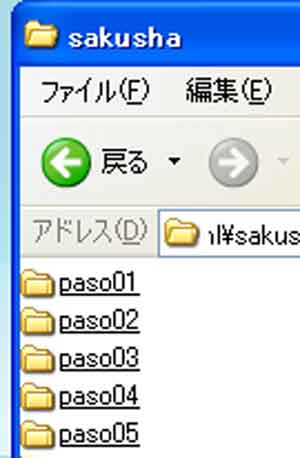 |
| 写真(7) |
| 写真(7)は、「マイコンピュータ」のフォルダを開いています。 (1)「sakusha」というフォルダ内に「paso01」〜「paso05」まで整然と作られています。 (2)このページは、「paso05」フォルダ内に作成されています。 (3)「フォルダを制する者がパソコンを制する」は、情報を統制するための基礎基本の1つです。 |